毎日利用するアプリケーションをパソコン起動時に自動実行(自動起動)させたいという事がありませんか?常駐アプリを起動するのが面倒な場合に有効な「スタートアップへの登録」について設定方法をシェアします。
目次 閉じる
スタートアップの設定(追加)方法
特定のフォルダにアプリケーションやバッチファイルを格納することで、Windowsの起動処理の中で実行させることができます。
エクスプローラーを起動
どんな方法でも良いのでエクスプローラーを起動しましょう。
スタートアップ用のフォルダに移動
エクスプローラーのアドレスバーに「shell:startup」と入力して、エンターキーを押してください。スタートアップ用フォルダに移動する「おまじない」です。
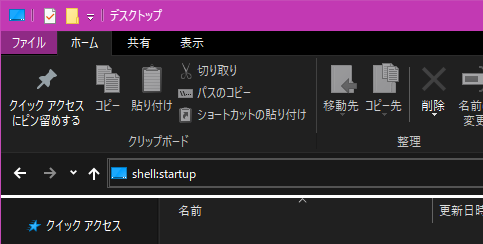
スタートアップフォルダの表示確認
アドレスバーが「~(略)~ Windows > スタートメニュー > プログラム > スタートアップ」になっていれば、移動成功です。
自動起動したいアプリ等を追加
「~(略)~ > プログラム > スタートアップ」のフォルダに登録されているアプリやファイル(ショートカットでも可能)がWindows起動時に実行されます。ここに自動起動したいアイテムを登録すれば完了です。




